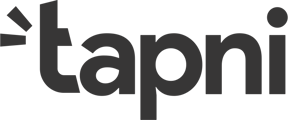Has recibido tu Tapni y estás configurando tu perfil para comenzar a hacer networking como un profesional
Activación de la tarjeta:
Activación de adhesivos:
Paso 1:
Descarga la aplicación móvil de Tapni (disponible en la App Store de Apple o en Google Play Store) o visita nuestro portal web my.tapni.co/welcome .
Paso 2:
Crea tu cuenta.
Si ya tienes una cuenta creada y has olvidado tu contraseña, utiliza la opción "restablecer contraseña"
Paso 3:
Una vez que accedas a tu cuenta de Tapni, haz clic en "Editar perfil" y comienza a personalizar tu perfil:
- Agrega tu foto de perfil o logo: La foto también se utilizará en tu tarjeta de contacto 🖼
- Agrega tu nombre: ¡Eres único! Agrega tu nombre para que la gente te recuerde 🪪
- Agrega una biografía: Aquí puedes agregar tu lema, una breve introducción, tu título o emojis 😀
- Agrega tus enlaces: Haz clic en "Agregar enlace" y agrega tantos enlaces como desees. No te preocupes, puedes editarlos en cualquier momento. Si necesitas más ayuda, lee nuestro artículo "Cómo agregar enlaces".
- Agrega tu tarjeta de contacto: Si deseas que la otra persona guarde directamente tu información en su teléfono, agrega tu tarjeta de contacto. Si necesitas más ayuda, lee nuestro artículo "Cómo agregar mi tarjeta de contacto".
Paso 4:
El último paso antes de comenzar tu viaje de networking es activar tu tag Tapni. Para hacerlo, sigue estos pasos:
- Haz clic en el menú (esquina superior izquierda).
- Haz clic en "Activar tag".
- Haz clic en "Escanear código QR".
- Escanea el código QR de tu producto.
En tarjetas: En el frente de tu tarjeta.
En stickers: En la parte trasera de tu sticker.
En llaveros: En el empaque de tu llavero.
Si necesitas más ayuda, lee nuestro artículo "Cómo activo mi Tapni".
Paso 5:
Tu Tapni ahora está activado y conectado a tu perfil digital.
Para compartir tu información, deja que la otra persona toque tu tag Tapni o escanee tu código QR.
Si necesitas más ayuda, lee nuestro artículo "Cómo compartir mi información".
Si no puedes activar tu etiqueta debido al mensaje "Esta no es una etiqueta válida", lee nuestro artículo sobre este problema.
Si tienes problemas, ¡mira este tutorial en el que te mostramos cómo hacerlo! :)